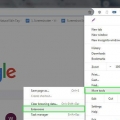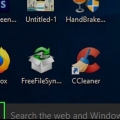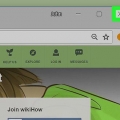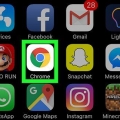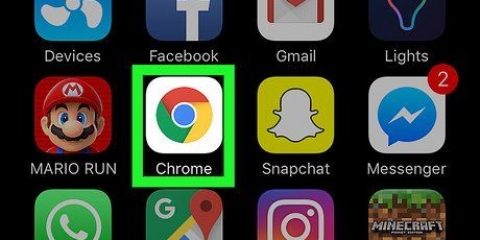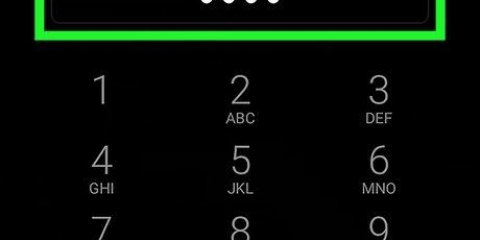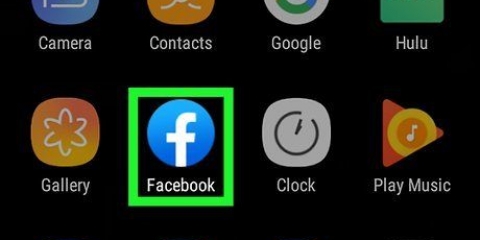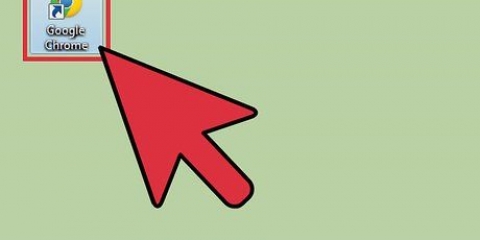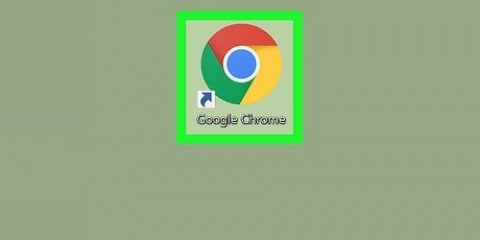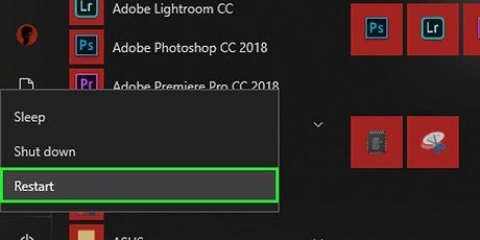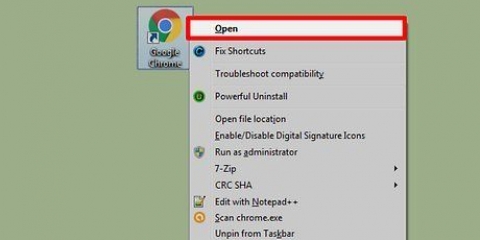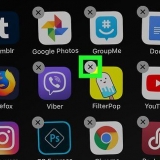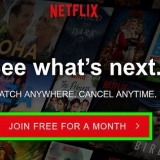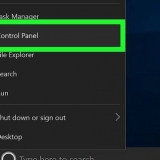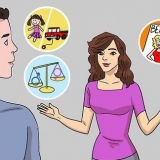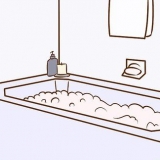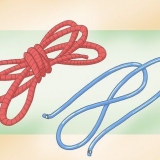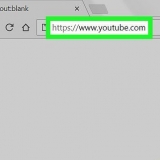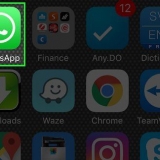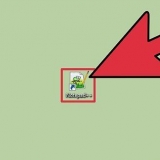Klik ⋮ regs van Bing se webadres. klik op verwyder. Bing is nou van Chrome verwyder.






Verwyder bing uit chrome
Hierdie wikiHow-artikel wys jou hoe om Bing as `n soekenjin te verwyder deur Google Chrome se Instellings-kieslys te gebruik. As dit nie werk nie, kan jy ook Chrome na sy verstekinstellings terugstel.
Trappe
Metode 1 van 2: Verander Chrome se instellings

1. Maak Google Chrome oop.

2. klik op⋮. Hierdie opsie is in die regter boonste hoek van die blaaier geleë.

3. klik opInstellings.

4. Rollees af naWys Tuis knoppie. Jy sal hierdie opsie vind onder die opskrif `Ontwerp` in die kieslys.
As die opsie geaktiveer is en Bing is gelys as die tuisblad-webadres, verwyder Bing en druk ↵ Tik in.

5. Scroll af en klik
langs die opsie Die soekenjin wat in die adresbalk gebruik word. Jy kan dit vind onder die opskrif `Soekenjin` in die kieslys.
6. Klik op enige ander soekenjin as Bing.

7. klik opBestuur soekenjin. Jy kan dit vind onder die opskrif `Soekenjin` in die kieslys.

8. klik op⋮ regs van Bing.

9. klik opVerwyder van lys. Bing sal nie meer `n opsie as `n soekenjin in Chrome wees nie.

10. Rollees af na die `By opstart`-opskrif in die spyskaart.

11. klik opMaak `n spesifieke bladsy of stel bladsye oop. As Bing se webadres gelys is, doen die volgende:

12. Maak die `Instellings`-oortjie toe. Jy doen dit aan die bokant van die bladsy bokant die adresbalk van Chrome. Dit is hoe jy die veranderinge wat gemaak is, stoor.
Metode 2 van 2: Stel Chrome terug

1. Maak Google Chrome oop.

2. klik op⋮.Hierdie opsie is in die regter boonste hoek van die blaaiervenster geleë.

3. klik opInstellings.

4. Scroll af en klikGevorderd. Jy kan hierdie opsie heel onder aan die spyskaart vind.

5. Scroll af en klikStel terug. Jy sal hierdie opsie onderaan die spyskaart vind.

6. klik opTERUGSTEL. Lees die dialoog sorgvuldig deur, want hierdie opsie sal jou blaaier heeltemal na sy verstekinstellings terugstel.
As nie een van hierdie metodes werk nie en Chrome bly Bing gebruik, kan jou rekenaar met die Bing Redirect-virus besmet wees, en jy sal stappe moet neem om die virus van jou rekenaar af te verwyder.
Artikels oor die onderwerp "Verwyder bing uit chrome"
Оцените, пожалуйста статью
Gewilde